HoloLens2系列讲解 - 04 部署到真机
Posted DaLiangChen
tags:
篇首语:本文由小常识网(cha138.com)小编为大家整理,主要介绍了HoloLens2系列讲解 - 04 部署到真机相关的知识,希望对你有一定的参考价值。
一、Visual Studio 通过USB线部署
1.确保计算机开启开发者模式。
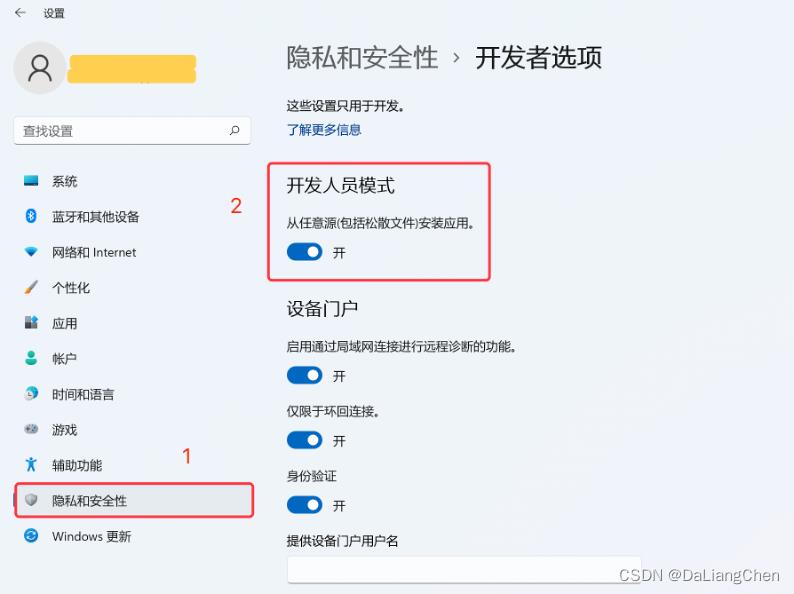
2.确保HoloLens2设备开启开发者模式。
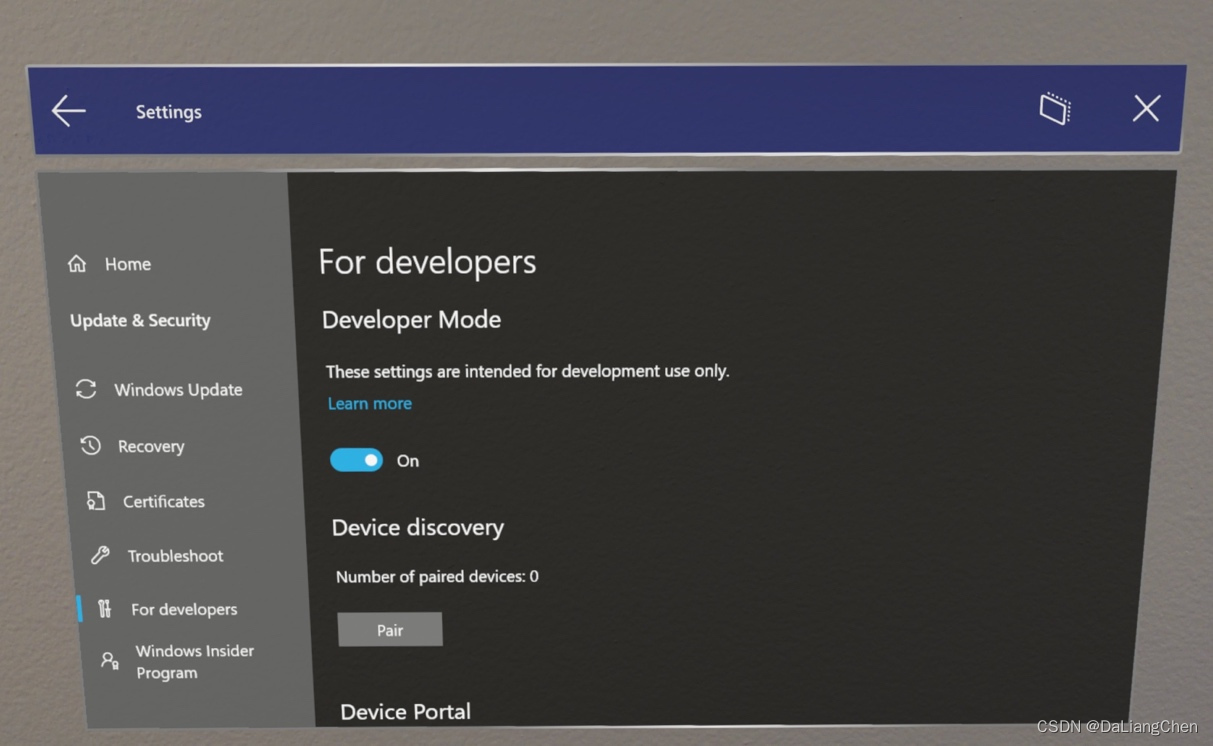
3.HoloLens2设备通过USB数据线连接到计算机,并确保连接正常。
4.在 Visual Studio 中打开项目,生成方式设置为“Release”,系统架构设置为“ARM64”,部署方式这种为“设备”,(如下图所示)。
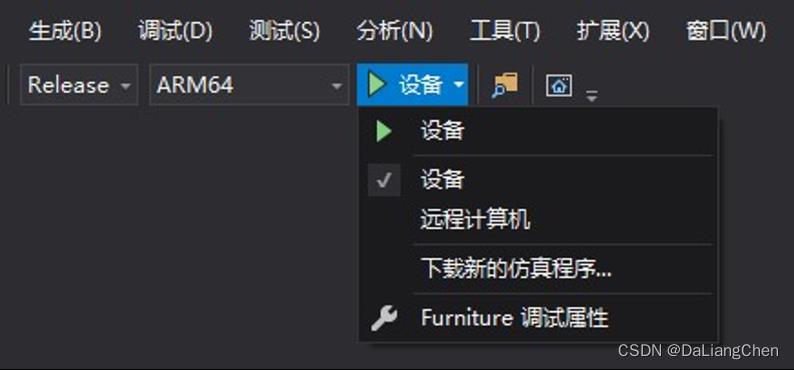
5.在 Visual Studio 菜单中,选择 调试->开始调试。
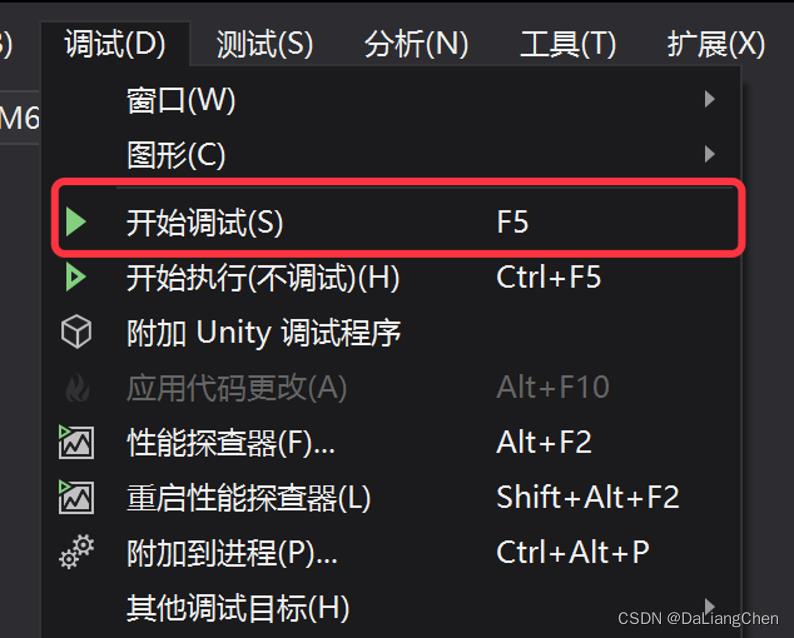
二、Visual Studio 通过WiFi线部署
1.确保HoloLens2设备和计算处于同一局域网。
2.在 Visual Studio 项目中点击右键,再弹出的面板中选择“属性”。
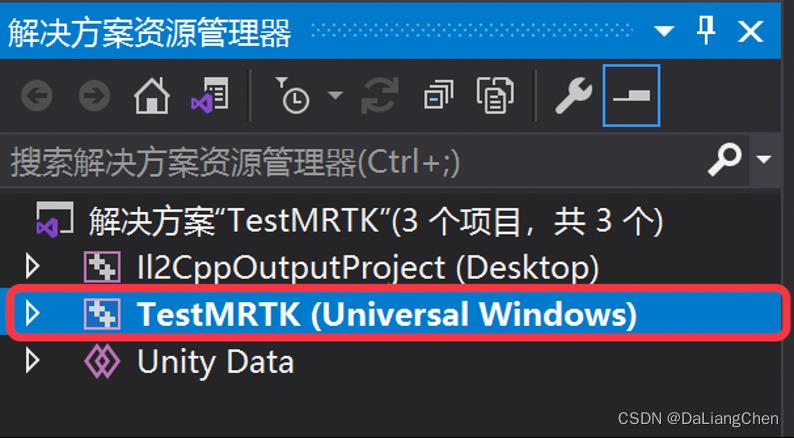
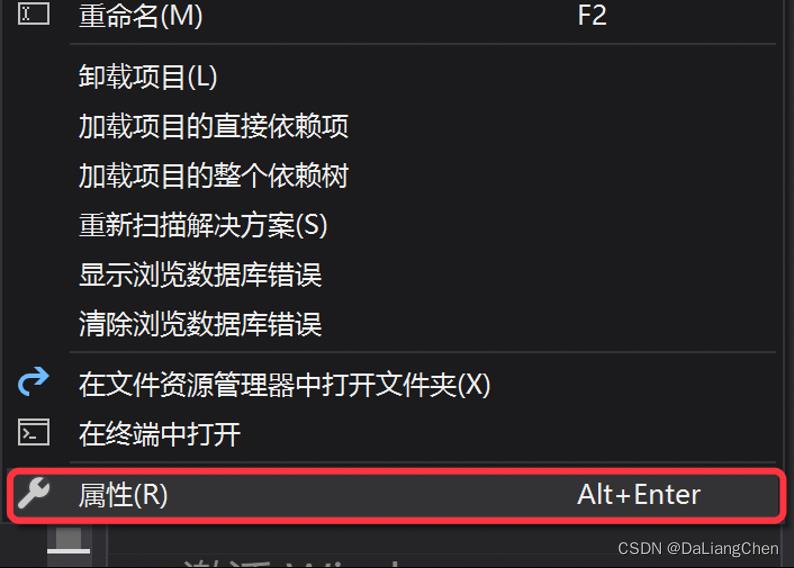
3.在 调试面板中,将“要启动的调试”设置为“远程计算机”,并将“计算机名”设置为 HoloLens2设备的IP。
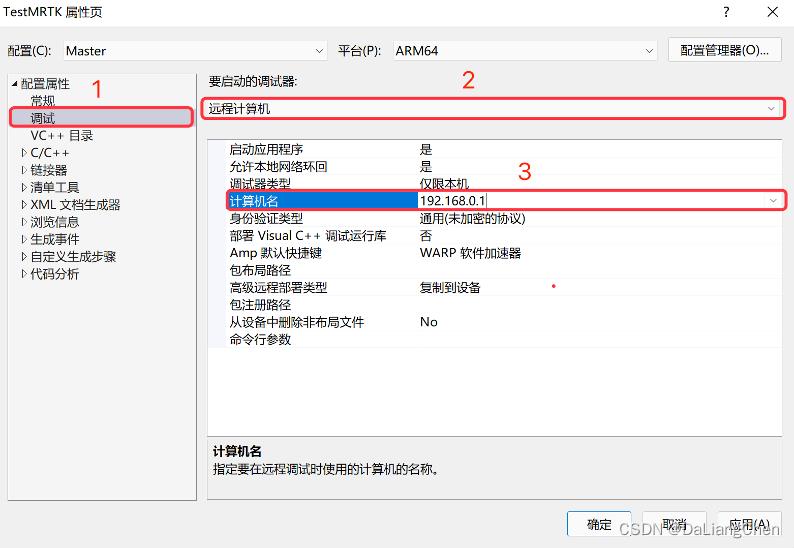
4.在 Visual Studio 菜单中,选择 调试->开始调试。
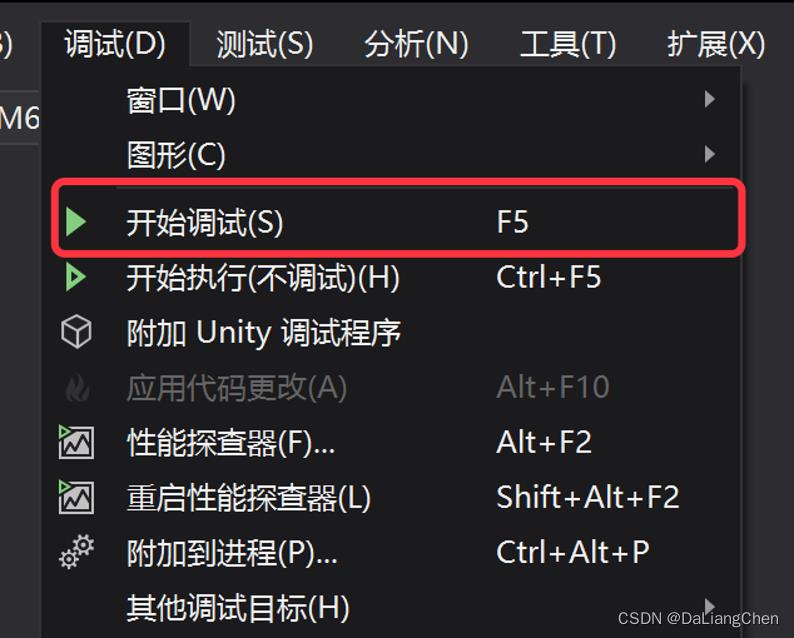
三、Unity通过USB部署
1.HoloLens2设备通过USB数据线连接到计算机,并确保连接正常。
2.打开 File->Build Settings.. 面板。(设置如下图)。
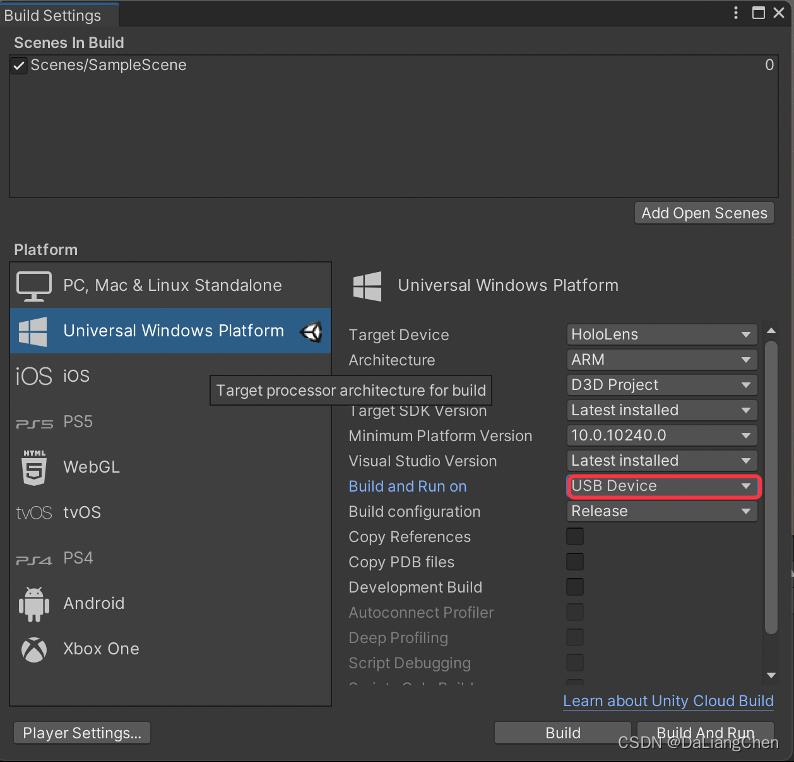
3.Build Settings 面板属性设置好后,点击“Build And Run”按钮即可将应用部署到HoloLens2设备中(第一次部署会要求输入PIN码)。
四、Unity通过WiFi部署
1.打开 File->Build Settings.. 面板。
2.将Build and Run On属性为Remote Device(via Device Portal) 后填写HoloLens2设备IP地址、设备门户用户名和密码(第一次登录设备门户时设置的用户名与密码)。
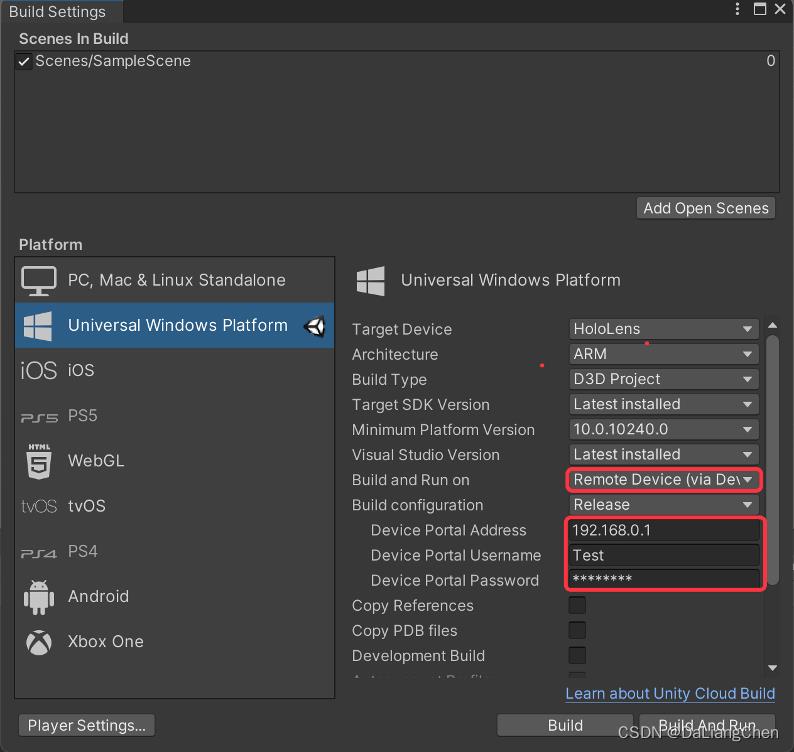
3.Build Settings 面板属性设置好后,点击“Build And Run”按钮即可将应用部署到HoloLens2设备中。
----------------------------------------------------------- 本章节素材下载传送门 -----------------------------------------------------------
以上是关于HoloLens2系列讲解 - 04 部署到真机的主要内容,如果未能解决你的问题,请参考以下文章
Oculus Quest2 | Unity配置Oculus Quest2开发环境,并打包一个应用到真机测试
Android studio 运行到真机上面出现闪退现象,加急,在线等。
android studio 运行程序到真机The APK file does not exist on disk.Error while Installing APK